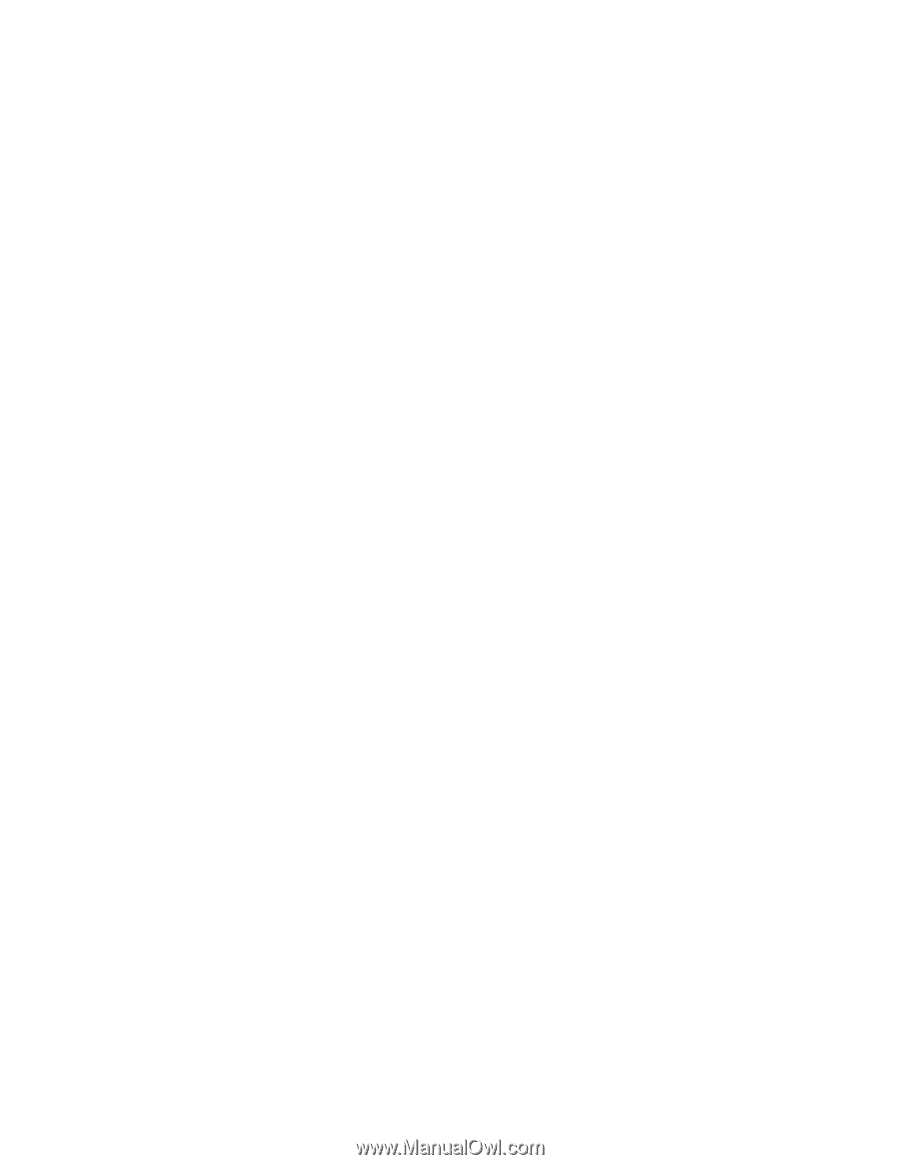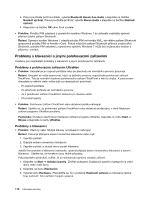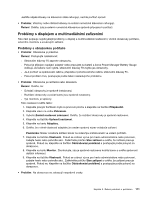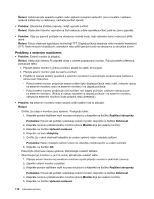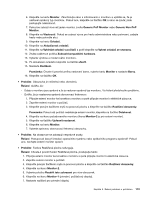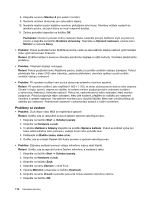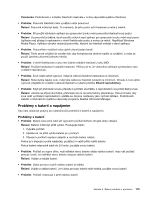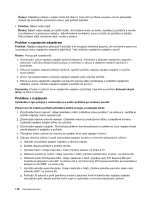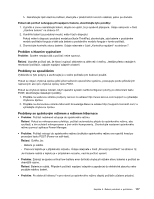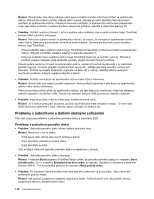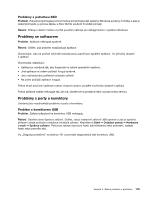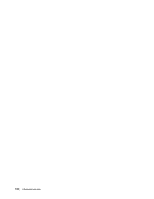Lenovo ThinkPad Edge E330 (Czech) User Guide - Page 129
Problémy s baterií a napájením, Problémy s baterií
 |
View all Lenovo ThinkPad Edge E330 manuals
Add to My Manuals
Save this manual to your list of manuals |
Page 129 highlights
Poznámka: Podrobnosti o ovládání hlasitosti naleznete v online nápovědě systému Windows. • Problém: Posuvník hlasitosti nebo vyvážení nelze posunout. Řešení: Posuvník může být šedý. To znamená, že jeho pozici určil hardware a nelze ji změnit. • Problém: Při použití některých aplikací pro zpracování zvuku mění posuvníky hlasitosti svoji pozici. Řešení: U posuvníků je běžné, že při použití určitých typů aplikací pro zpracování zvuku mění svoji pozici. Aplikace mají přístup k nastavením v okně Směšovače zvuku a mohou je měnit. Například Windows Media Player. Aplikace obvykle obsahují posuvníky, kterými lze hlasitost ovládat v rámci aplikace. • Problém: Posuvníkem vyvážení nelze úplně ztlumit jeden kanál. Řešení: Tento prvek ovládání je navržen tak, aby kompenzovat drobné rozdíly ve vyvážení, a nelze jej použít úplnému ztlumení jednoho kanálu. • Problém: V okně Směšovače zvuku není žádné ovládání hlasitosti zvuku MIDI. Řešení: Použijte hardwarové ovládání hlasitosti. Příčinou je to, že vestavěný software syntetizátoru toto ovládání nepodporuje. • Problém: Zvuk nelze úplně vypnout, i když je celková hlasitost nastavena na minimum. Řešení: Stále slyšíte nějaký zvuk, i když jste celkovou hlasitost nastavili na minimum. Chcete-li zvuk úplně vypnout, přejděte do ovládání celkové hlasitosti a vyberte položku Ztlumit reproduktory. • Problém: Když při přehrávání zvuku připojíte k počítači sluchátka, z reproduktorů nevychází žádný zvuk. Řešení: Jakmile se připojí sluchátka, přehrávání se na ně automaticky přesměruje. Pokud chcete, aby zvuk opět vycházel z reproduktorů, ujistěte se, že jsou nastaveny jako výchozí zařízení. Podrobnosti získáte v informačním systému nápovědy programu Realtek HD Audio Manager. Problémy s baterií a napájením Tato část obsahuje pokyny pro odstraňování problémů s baterií a napájením. Problémy s baterií • Problém: Baterii nelze plně nabít při vypnutém počítači během obvyklé doby nabíjení. Řešení: Baterie může být příliš vybitá. Postupujte takto: 1. Vypněte počítač. 2. Ujistěte se, že příliš vybitá baterie je v počítači. 3. Připojte k počítači napájecí adaptér a nechejte baterii nabíjet. Pokud je k dispozici rychlá nabíječka, použijte ji k nabití příliš vybité baterie. Pokud baterii nelze plně nabít do 24 hodin, použijte novou baterii. • Problém: Počítač se vypne dříve, než indikátor stavu baterie ukáže vybitou baterii, nebo váš počítač pracuje i poté, co indikátor stavu baterie ukazuje vybitou baterii. Řešení: Vybijte a nabijte baterii. • Problém: Doba provozu s plně nabitou baterií je krátká. Řešení: Vybijte a nabijte baterii. Je-li doba provozu baterie stále krátká, použijte novou baterii. • Problém: Počítač nepracuje s plně nabitou baterií. Kapitola 9. Řešení problémů s počítačem 115